نحوه ثبت دریافت وجه در نرم افزار حسابداری باتیز:
وارد نرم افزار حسابداری باتیز شوید در منوی مالی وارد منوی خزانه داری شده و در بخش دوم ثبت عملیات دریافت و پرداخت روی گزینه دریافت وجه کلیک نمایید تا فرم مربوطه باز شود.
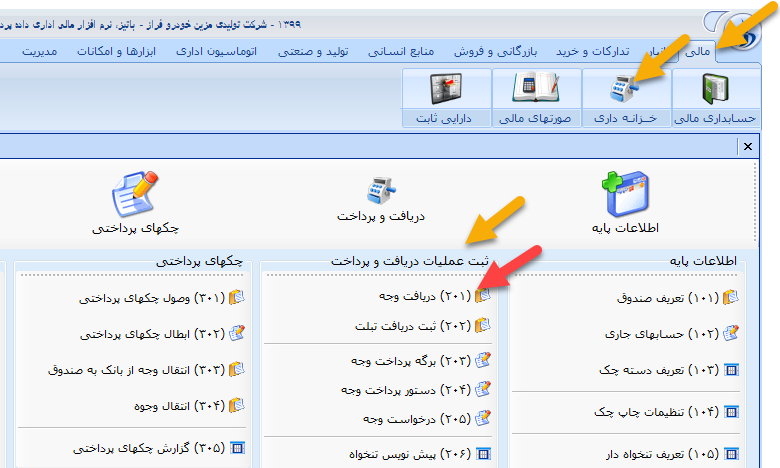
در این فرم برگه دریافت های ثبت شده نمایش داده می شوند و برای ثبت دریافت وجه جدید روی دکمه جدید کلیک کرده و وارد فرم ورود اطلاعات دریافت وجه شوید.
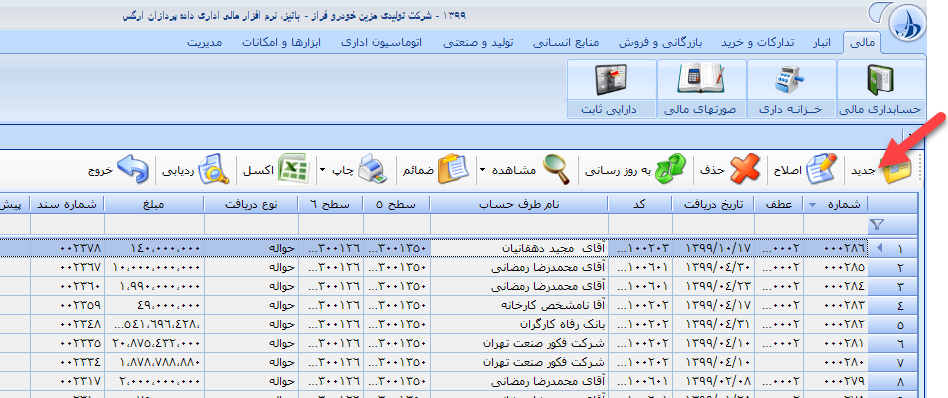
همانگونه که مشاهده می فرمایید در فرم دریافت وجه گزینه های متعددی برای ثبت دریافت وجه از مشتری وجود دارد.
در بالای فرم گزینه هایی مانند شماره که نشان دهنده شماره تعداد برگه دریافت هاست و تاریخ که به صورت پیش فرض توسط سیستم به تاریخ روز وارد می شود و قابل تغییر می باشد و همچنین گزینه مبلغ کل دریافتی را وارد کرده و در قسمت شرح اگر نیاز دیدی میتوانید شرح مربوط به این مبلغ را وارد کرده (بعنوان مثال بابت دریافت فاکتور شماره ........) در قسمت ارزش افزوده اگر این مبلغ دریافتی شامل ارزش افزوده می باشد باید تیک این گزینه را بزنیم در سمت چپ فرم گزینه های شماره سند، مبلغ فاکتور و مابه التفاوت وجود دارد که کاربرد هر کدام از این گزینه ها در ادامه به طور کامل توضیح داده خواهد شد.
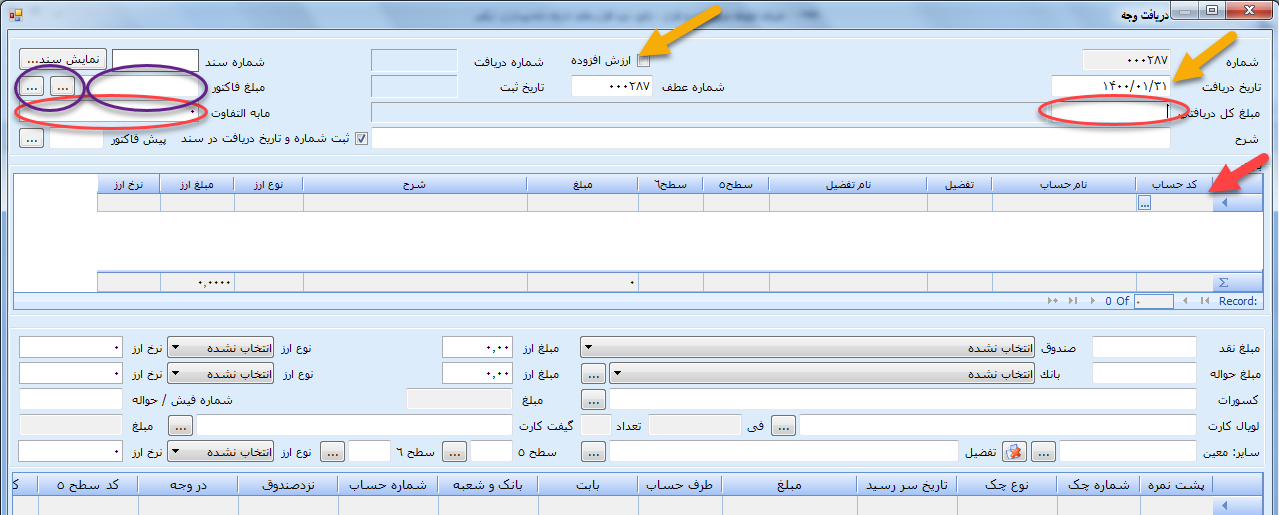
اگر دریافت وجه مربوط به فاکتور فروشی باشد (فاکتور)
در فرم بالا موارد اشاره شده مثل مبلغ کل و شرح را وارد می کنیم و سپس مشخص می کنیم که آیا این مبلغ شامل ارزش افزوده می باشد یا خیر؟
در اینجا همانطور که ملاحظه می فرمایید دروسط فرم جدولی هست که می بایست در قسمت کد حساب، در واقع کد حساب مربوطه را وارد کنیم برای این کار یا کد حساب را می دانیم و وارد می کنیم و یا روی 3 نقطه جلوی گزینه کد حساب کلیک کرده فرم جستجوی کد حساب باز می شود در اینجا روی کد حساب مورد نظر کلیک کرده و گزینه انتخاب را کلیک می کنیم.
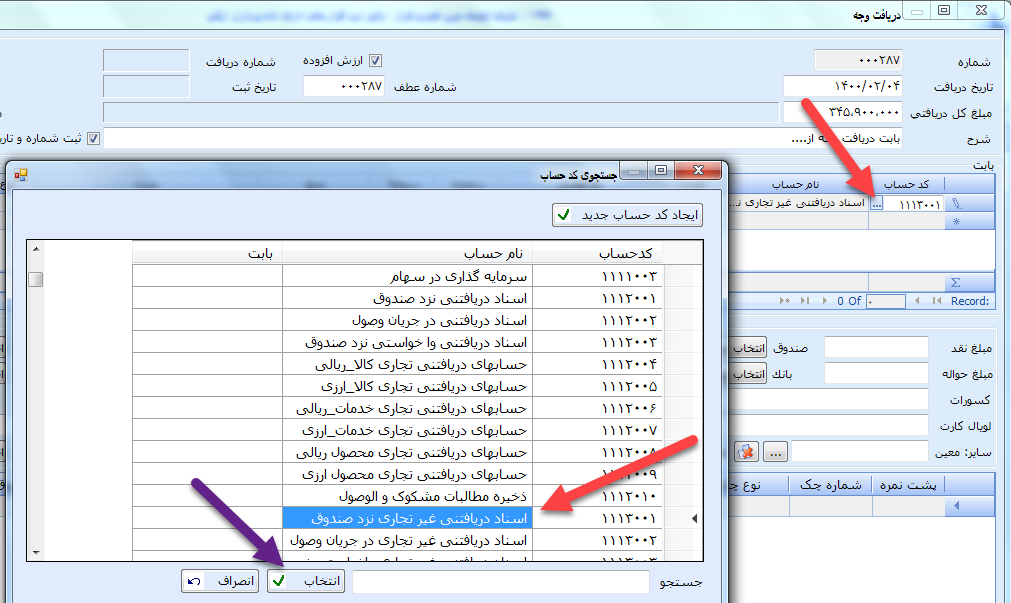
با انتخاب کد حساب فرم شامل لیست تفضیلی ها باز می شود و به ترتیب تفضیلی های سطح چهارم و پنجم و ششم را هر کدام در فرم های مربوط به خودT یکی پس از دیگری انتخاب می نمایید به این صورت می باشد که با انتخاب هر تفضیلی فرم تفضیلی سطح بعد باز می شود. پس از انتخاب سطح های تفضیلی گزینه های انتخاب شده در جدول در جای مناسب خودشان قرار می گیرند (در عکس های زیر مراحل انجام آنها نمایش داده می شود)
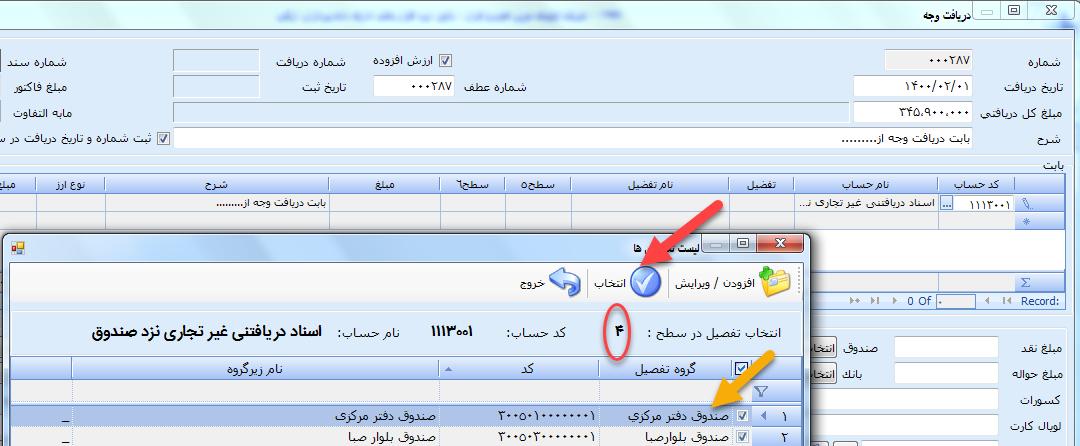
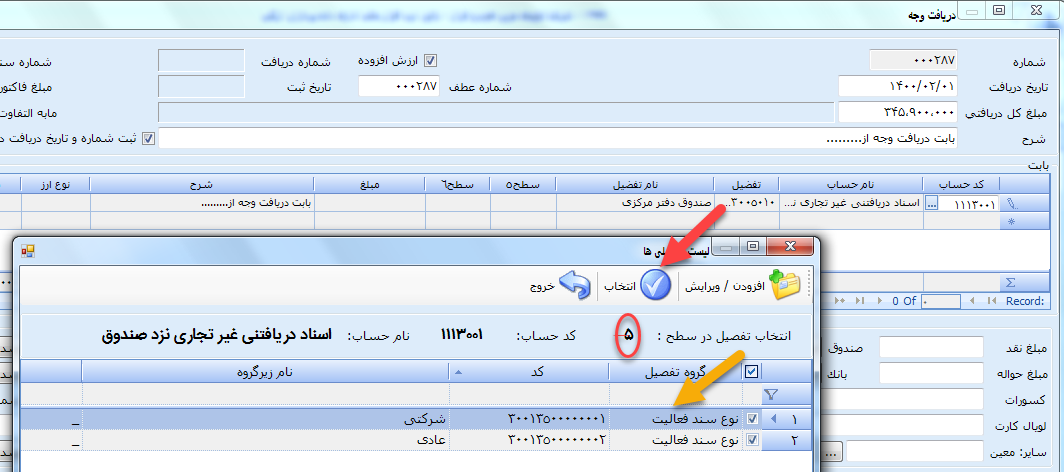
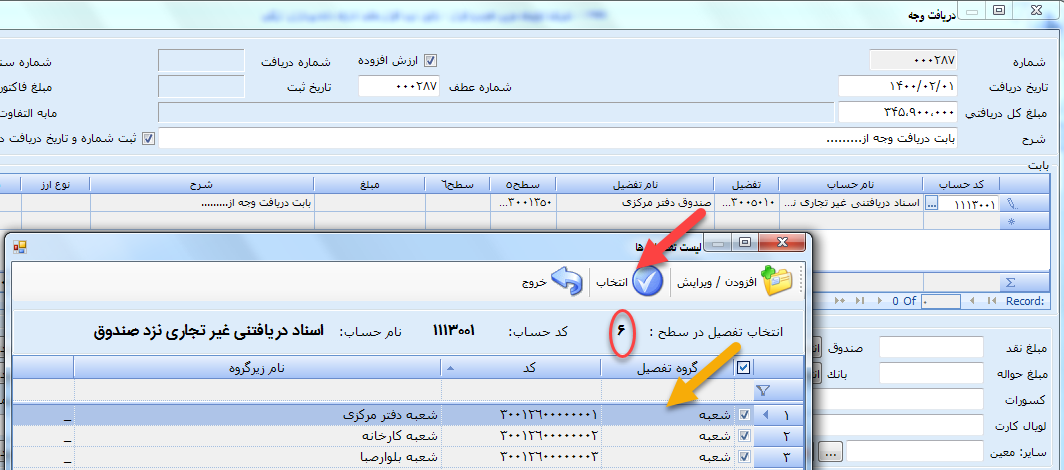
در ادامه لازم است که ستونهای دیگر جدول را پر کنید، مبلغ مورد نظر را وارد کرده و در قسمت شرح میتوانید همان شرحی را که در بالای فرم نوشته بودید یا توضیحی دیگر وارد کنید دقت نمایید در گزینه شرح برای شرح های پر کاربرد فرمی در نظر گرفته شده که شرح های پر کاربرد را از قبل در آن تعریف کرده و دیگر نیازی به تایپ شرح های پر کاربرد و تکراری نیست برای این منظور روی دکمه 3 نقطه در شرح کلیک کرده و شرح خود را انتخاب کنید.
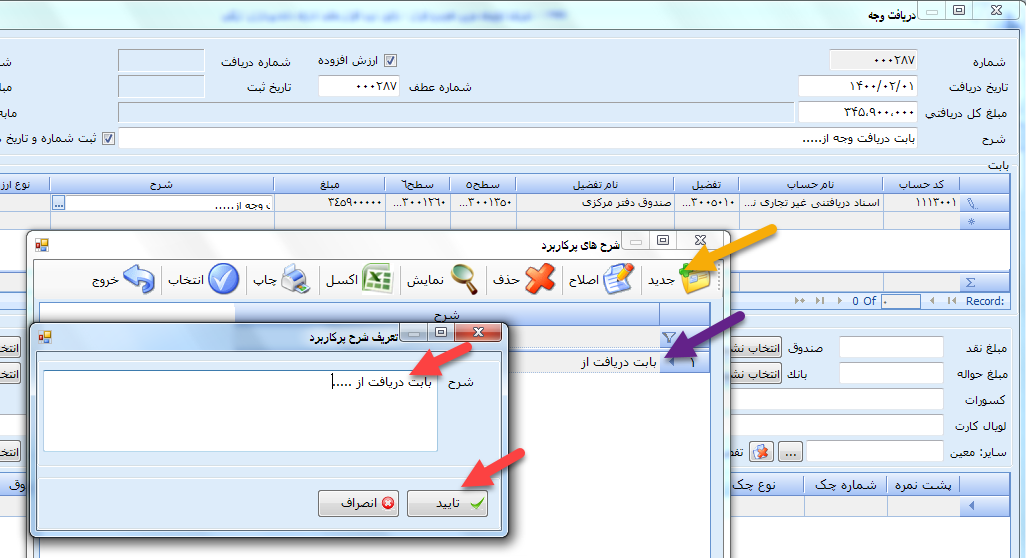
در اینجا وقتی تمام سطرهای جدول را پر کردید در قسمت پایین همین فرم بخشی وجود دارد که متناسب با نوع دریافت وجه که به صورت نقدی شکل گرفته یا به صورت چک دریافت شده و یا ممکن است بخشی از وجه دریافتی را نقدی گرفته باشیم و بخشی از آن را به صورت چک دریافت کرده باشیم به هر صورت موارد موجود را با اطلاعات درستی که در اختیار داریم پر می کنیم.
در قسمتهای اشاره شده زیر گزینه هایی وجود دارد که هر کدام را به طور مجزا در زیر توضیح میدهیم:
فلش شماره 1:
مبلغ نقد: مبلغ وجه ی را که از مشتری به صورت نقد دریافت می کنیم در این قسمت وارد می کنیم.
کسورات: در این قسمت روی دکمه 3 نقطه در جلوی آن کلیک کرده و فرم مربوط برای ثبت کسورات باز می شود.
لویال کارت:
گیفت کارت:
صندوق: اگر مبلغ دریافتی به حساب صندوقی واریز شود نام صندوق مورد نظر را از لیست صندوق های موجود انتخاب می کنیم.
بانک: اگر مبلغ دریافتی به حساب یکی از بانک های متعلق به شرکت واریز شود در قسمت بانک میتوانید نام بانک مورد نظر را از لیست بانکهای خود انتخاب می کنیم.
همچنین در این فرم میتوانیم مبلغ ارز و نوع ارز را نیز مشخص کنیم یعنی اگر وجه دریافتی ما وجه رایج کشور خودمان نباشد میتوانید از این بخش ها برای ورود اطلاعات خود کمک بگیرید و استفاده کنید.
سایر: در این بخش سطح معین و دیگر سطح های تفضیلی 4 و 5 و 6 را مشخص می کنیم .
فلش شماره 2:
در جدول مشاهده شده در این بخش ما اطلاعات چک دریافتی از مشتری را وارد می کنیم به ترتیب موارد خواسته شده شماره چک، نوع چک، تاریخ سررسید، مبلغ ، طرف حساب خود و دیگر اطلاعات خواسته شده مربوط به چک را وارد می کنیم .
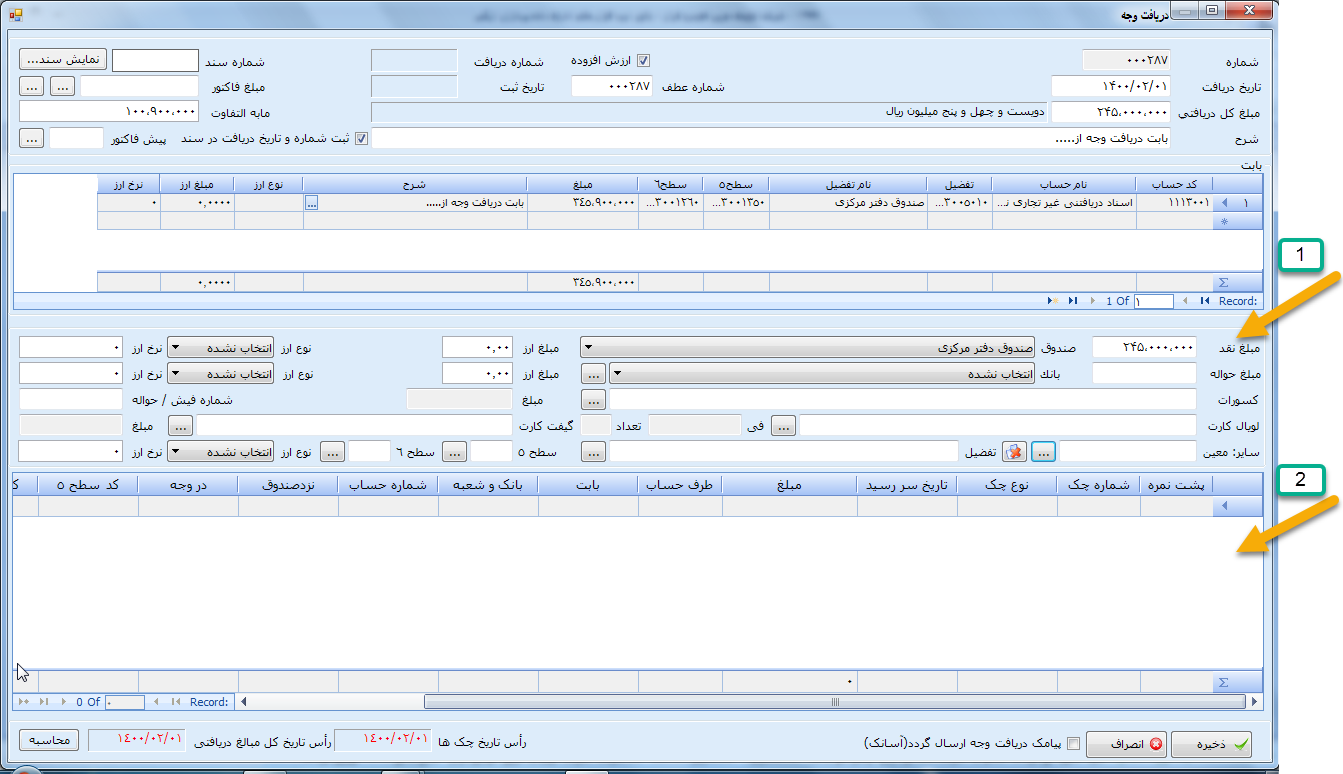
در اینجا نکته حائز اهمیت این است که جمع مبالغ وارد شده چه به صورت نقد و چه به صورت حواله و چک در نهایت با مبلغ کل وارد شده در بالا باید یکی باشد تا سیستم به شما اجازه ذخیره برگه دریافت را بدهد و سند برگه دریافت ثبت شود اگر در اینجا اختلاف حسابی بین مدارک ثبت شده از جمله پول نقد و چک و .... و مبلغ کل وجود داشته باشد در بالای فرم گزینه ای به نام مابه التفاوت وجود دارد که مقدار این اختلاف را نشان می دهد.
در آخر لازم به ذکر است که پس از ثبت کامل برگه دریافت اگر برگه دریافتی که ثبت کرده ایم مدرک و سندی یا فیش و حواله ای و یا هر برگه ای نیاز باشد به عنوان ضمیمه ش قرار بگیرد در همان صفحه دریافت وجه در بالای فرم در کنار گزینه های جدید و اصلاح و حذف گزینه ضمائم موجود می باشد که با کلیک بر روی آن می توانید هر آنچه بعنوان مدرک و سند نیاز هستش ضمیمه برگه دریافت خود کنید